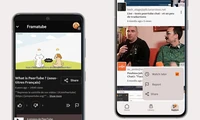Changing Alarm Sounds on iPhone
iPhone의 알람 소리를 변경하는 방법을 안내하는 기사입니다. 시계 앱에서 "알람" 탭으로 이동하여 편집하려는 알람을 선택한 후 "소리" 옵션을 선택하면 내장된 사운드 목록이나 음악 라이브러리에서 새로운 사운드를 선택할 수 있습니다. 또한, 알람 볼륨도 조정할 수 있습니다.
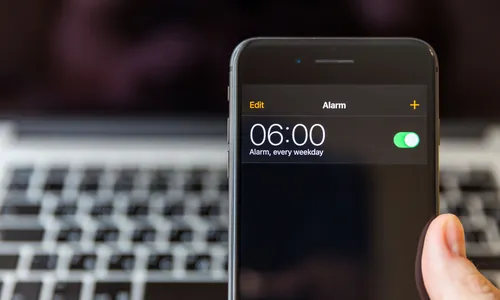
시계 앱에서 다른 알림음 선택하기
아이폰의 시계 앱을 열고 "알람" 탭을 선택하세요. 저장된 모든 알람 목록을 볼 수 있습니다. 수정하고 싶은 알람을 클릭하세요. 아직 알람을 설정하지 않았다면, 새로운 알람을 만들기 위해 추가 버튼을 클릭하세요.닫기알람 옵션 화면에서 "소리" 옵션을 선택합니다. "벨소리" 섹션에서 다른 옵션을 스크롤하여 선택하는 것이 가장 쉽습니다. 모든 iPhone에 미리 설치된 모든 옵션이 여기에 있습니다. 목록을 터치하여 다른 소리를 미리보세요.닫기고객님이 좋아하는 옵션을 선택한 후 "뒤로 가기" 버튼을 눌러 알람 설정을 저장하고 종료하세요. 또한 알람 볼륨도 조정하세요.
알람을 위한 노래 선택
만약 애플의 기본 알람 소리를 만족하지 않는다면, iPhone 라이브러리, 애플 음악, 또는 알람 스토어에서 다른 노래를 선택하여 대신 사용할 수 있습니다. 알람 앱에서 편집하고자 하는 알람을 선택한 후 "소리" 옵션을 열면 됩니다.화면 상단에 "Tone Store"를 방문하거나 이전에 구입한 톤을 선택할 수 있는 옵션이 있습니다. 더 좋은 옵션은 "곡 선택"을 탭하고 Apple Music 라이브러리에서 사용하려는 곡을 선택하는 것입니다. 이는 iPhone에 저장된 로컬 곡, iTunes에서 구입한 곡, 또는 Apple Music 라이브러리에서 구독자라면 사용할 수 있는 모든 곡을 포함할 수 있습니다.커스텀 래인톤을 만들고 음악 라이브러리에 저장하여 사용할 수도 있습니다.
알람 소리를 선택한 후 '뒤로' 버튼을 눌러 알람 설정을 저장하고 종료합니다.카테고리
최신 글
- Satechi 키보드 SM3 메커니컬 키보드 리뷰: 조용하고 생산성에 완벽합니다.
- 이 오래된 휴대 전화가 나의 앞에서 화재 위험으로 변했다.
- 애플에서 초대하는 방법 10가지와 애플 캘린더의 차이점"
- Apple @ Work: Will Apple launch a Google Workspace competitor in 2025?
- Apple, iPhone SE 4 발표를 위한 특별 이벤트 개최 가능성이 낮다.
- 오늘 뉴욕 타임즈 연결(Connections)의 힌트와 정답 (2월 8일, #608)
- Ubuntu 20.04 LTS 지원이 종료될 예정입니다.
- 읽는 사람이 있으신가요? AI가 당신을 위해 읽어드리겠습니다.
- This is my Blu-ray player.
- 새로운 애플 제품이 다음 주에 출시될 예정입니다. 다음이 출시될 예정입니다.
최신 태그
- Slim SM3
- fire risk
- disposal
- damaged
- ithium-ion battery
- Visual Appeal
- Enterprise
- Collaboration
- AI voice
- Speechify